Recenze programu pro organizaci fotografií, který se řídí heslem "v
jednoduchosti je síla"
Něco úvodem
Programů pro zpracování a organizaci obrázků z digitálního fotopřístroje
existuje spousta. Jen spíše výjimečně však nějaký vybočuje z řady natolik, že
více upoutá. Picasa je jednou z výjimek. Program byl původně nezávislý na Googlu
a šlo o komerční software za cenu tuším něco kolem 25 USD, už tehdy se ale
prodával velmi slušně a v USA kolem něj podle svědectví z veletrhů typu PMA
panoval značný rozruch. Příčina byla prostá – autoři Picasy hodili za hlavu
tradiční představy o tom, jak by měl takovýto produkt vypadat a navrhli velmi
jednoduché, uživatelsky příjemné ovládání, které nadchlo všechny laiky, kteří v
době boomu digitálních fotopřístrojů potřebovali něco na správu souborů z nich. Před cca rokem pak Picasu odkoupil vyhledávačový gigant Google a začal ji
poskytovat zdarma jako doplněk svých služeb. Už jen kvůli nulové ceně stojí za
to se podívat, co tento produkt vlastně umí.
Instalace a nároky na systém
Picasa je aplikace pro Windows, podporovány jsou pouze Windows 2000 a Windows XP. Minimální
nároky na CPU jsou udávány na 300 MHz, RAM 64 MB, doporučeno 128 MB. Podle toho, co
jsem viděl v monitoru výkonu bych to pokládal za reálné – i při užití snímků z
EOS 20D by se asi systém do 128 MB vešel i když bych radil spíše 256 MB, navíc se
ale dá předpokládat, že typický uživatel tohoto produktu bude mít spíše snímky
cca 4-5 MPix.
Za poznámku ale stojí to, že je dost žádoucí mít trvalé internetové připojení.
Jednak kvůli některým službám (což je jasné a logické), ale taky třeba kvůli
nápovědě, která je pouze online (to už tak kladně nevnímám)
K vlastní instalaci už není co napsat – po spuštění instalátoru zkrátka vše
proběhne tak, jak má. 🙂
Organizace snímků
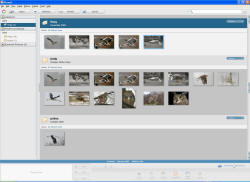 |
Po startu Picasy jistě každého zaujme, řekl bych až nepočítačový, dojem z
prostředí programu. Velké přehledné ikony, decentní design – na pohled příjemné.
Logika práce s obrázky je celkem jednoduchá – vytvoří se složka na disku
(případně naimportuje nějaká existující). Složce se přidělí název a popisek a
pak již se do ní jen importují obrázky. Jde tedy o styl práce ve smyslu členění
“děti – kamarádky – naše dovolená v Tunisu – naše dovolená v Tatrách”, nikoli o
nějakou databázi. A co si budeme vyprávět – 90% současných uživatelů chce právě
toto…
Nicméně přeci toho lze v členění udělat o něco více. Kromě složek (folders) lze
vytvářet i tzv. “labels”. Český překlad mě moc nenapadá, funkčnost je ale jasná.
Jde o složky se zástupci odkazujícími na originální soubory, v zásadě to samé,
co dělá v jistých režimech třeba ACDSee či Zoner. Smysl je také jasný – lze si
vytvořit kolekce pro promítání, které klidně mohou být ze snímků z více složek,
ty lze využít i pro tisky, export na web či pálení CD.
Vše je jasné a logické, jedinou výtku mám k vytváření složek či importu – tam
mi ovládání přišlo až tak trochu matoucí. Nicméně i počítačově negramotný
uživatel se to asi naučí za pár minut.
Úpravy fotografií
 |
Po dvojkliku na snímek se dostaneme do jednoduchého prostředí pro úpravy
snímků. Otevřeně řečeno toho i přes amatérský vzhled umí Picasa docela hodně –
vlastně nechybí žádná běžná úprava jako je doostření, úprava jasu a kontrastu
(včetně projasnění stínů), odstranění červených očí či třeba převod na
černobílou či tónovanou verzi.
Samozřejmě však nečekejte nástroje pro práci s úrovněmi či křivkami, vše je
cílené na laika a filtry jsou buď fixně nastavené anebo jde o jednoduchá “tahátka”.
Tisk
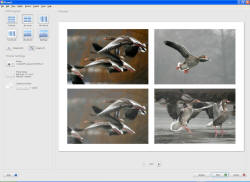 |
Asi nikoho neudiví, že podobně jednoduše, jako předchozí věci, je řešen i tisk.
Ze složky či “labelu” vybereme snímky pro tisk a klikneme na tlačítko tisknout.
Je nám nabídnuto několik velikostí tisku, stačí jen vybrat. Podotýkám, že v
tomto bodě jednoduchost maličko klame, Picasa sice nabídne jen několik velikostí
snímku pro tisk, v menu “Options” lze ale vybrat, kterých 5 velikostí vám bude
nabídnuto.
Picasa umí i zaslat snímky přes internet do minilabu, ale v ČR toto
podporováno není. Nicméně nejde o o službu omezenou jen na USA, například v
sousedním Německu to lze užít také. Nijak jsem nezkoumal, co by musel lab pro
zařazení do seznamu udělat, takže nemohu posoudit, je-li rozšíření této služby i
k nám reálné.
S tiskem nepřímo souvisí i tlačítko “Make a collage”, které z vybraných
snímků vygeneruje index print, prolínací multiexpozici či jakousi koláž (viz
obrázek). Generování není pro tisk, výsledkem je soubor, ale ten se dá přirozeně
dále tisknout či poslat do labu.
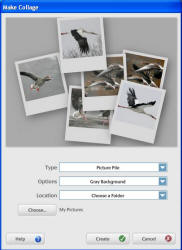 |
HTML a e-mail
Nechybí ani tlačítko pro snadné zaslání snímků mailem ani
možnost exportu do HTML (té ale kupodivu tlačítko chybí, musí se spustit z
menu).
K e-mailu není moc co dodat – vyberete snímky a kliknete na
tlačítko. Je vám nabídnuta volba mezi vaším poštovním klientem a (jak jinak)
službou GMAIL, po zvolení příslušné varianty se soubory připojí jako
příloha. Picasa je předem zmenší na rozumnou velikost, moc se mi ale nelíbí
to, že velikost pro odeslání lze nakonfigurovat v menu, čekal bych, že se mi
nabídnou varianty přímo při odesílání. Toto by si zasloužilo zdokonalit.
Zcela chvályhodné není ani to, že mimo veřejně stále nepříliš dostupného
GMAILu není podporováno žádné jiné webové rozhraní, pokud nepoužíváte
klasického e-mail klienta, tak máte smůlu.
Export do HTML je řešen jednoduchým wizardem, následující
screenshoty nepotřebují komentář. Podotkl bych ale, že při zkoumání disku
jsem zjistil, že šablony jsou celkem dokumentované a lze je upravit, takže
náročnější uživatel se nemusí na připravené varianty vázat. Trochu mě ale
udivuje, že u takto “blbuvzdorně” pojatého programu je export pouze do
zvoleného adresáře, čekal bych i možnost FTP přímo z Picasy.
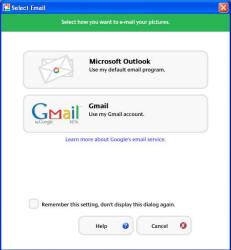 |
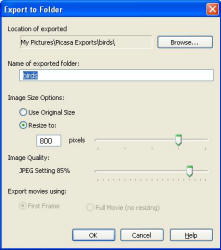 |
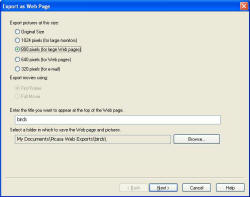 |
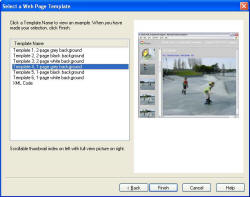 |
Blogování
Poměrně zajímavá (a tentokrát asi ne pouze pro laické uživatele) je integrace
ze systémem www.blogger.com.
Z hlediska Picasy je to jednoduché – vyberete snímky a kliknete na “BlogThis!”.
Spustí se jednoduchý wizard, ve kterém, po přihlášení na váš účet v Bloggeru,
přidáte obrázky do systému. Pozadí tohoto procesu je ale trochu složitější a
zároveň zajímavější – Google totiž paralelně se systémem pro blog provozuje i
systém pro hosting obrázků a Picasa s ním přímo spolupracuje jako klient. Co
dodat – odeslání obrázku do blogu funguje dobře a pokud se někdo chce
prezentovat tímto způsobem, tak bude asi spokojen.
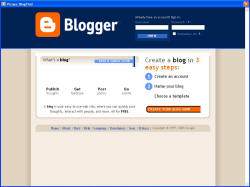 |
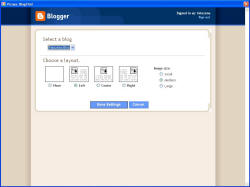 |
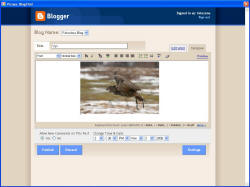 |
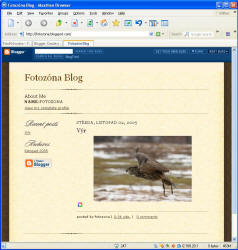 |
Vypalování CD
Poměrně chytré jsou varianty pro vypalování CD. Logika je
stejná jako u předchozích funkcí – vybrat obrázky a kliknout na ikonu “Burn
Gift CD”. Pak už se jen vybere, jaká má být výsledná velikost a výsledkem je
CD s přiloženým prohlížečem spuštěným přes Autorun. V podstatě přesná obdoba
funkcionality v Zoner Photo Studiu s tím, že u Picasy je dokonce lépe
vyřešena úprava velikosti souborů.
Dost zajímavá je ale druhá alternativa – Backup. Opět
vybereme soubory a spustí se záloha – na CD se tedy vypálí v plné velikosti.
Zajímavé na tom ale je to, že se na CD přidá prográmek PicasaRestore.exe.
Ten se při vložení CD opět spustí Autorunem a nabídne obnovu souborů na
přesně původní místo, tedy oživení struktury původní instalace. Tohle se mi
docela líbí.
Nějaký závěr?
Podle mého názoru ani není příliš nutný. Mým cílem bylo
tentokrát představit program, který je ztělesněnou jednoduchostí a je
zaměřen na laické uživatele. A v tomto směru opravdu mohu Picasu jen
chválit. Asi jedinou nepříjemností je absence české lokalizace, ale vzhledem
k triviálnímu ovládání to nemusí vždy vadit. Je mi jasné, že typický čtenář
Paladixu asi nebude Picasou příliš osloven, ale třeba se vám bude hodit
informace pro ní v momentu, kdy vás bude o program pro organizaci fotek
žádat někdo z příbuzenstva či spolupracovníků. Já už jsem takových požadavků
zažil až dost…

jo jo
presne tak, nainstaloval sem ho detickam a pribuzenstvu a po pul roce pouzivani si furt nikdo nestezuje 🙂
Je dobry, ale…
Mno ja bych byl s nim uplne spokojen – nenarocny program na velmi rychle upravovani ale bohuzel jediny co ma opravdu strasny je prilis agresivni aplikace “sharpen” bez moznost nejakeho nastaveni.
Kdyby tohle nejak vyresili tak je to skutecne prijemny programek. Napriklad jeho timeline je uplne skvela.
Jak s RAW?
Než si ho znovu stáhnu (měl jsem jednu z prvních Googlovic verzí), jak pracuje s RAW, resp. s CRW? Ta moje původní verze to neuměla, ale to byla nějaká veřejná beta či co, třeba se situace změnila. Díky. Pavel
jak s raw?
Na webu http://picasa.google.com/features/requirements.html pisou, ze praci s RAW od Canonu podporuje.
Ukladani zmen?
Umi Picasa (resp. lze nejak jednoduse) v nove verzi ukladat zmeny fotky tak, ze zmeni original? Picasa funguje tak, ze veskere zmeny uklada do nejakeho souboru v danem adresari (tzn. nemeni original) a ve starsim buildu byl neuveritelny problem ulozit zmeny do puvodni fotky (tak, abych zmeny provedene v Picase videl i pri prohlizeni napr. v IrfanView)…
ukladani zmen?
ziadny problem to nie je ( ani nebol ). Staci oznacit obrazky, v menu vybrat “Export” a vybrat si cielovy adresar a kvalitu/rozlisenie obrazkov. Vsetko funguje perfektne, pouzivam to kazdy den.
čeština
zapátral jsem a na http://picasa.wlk.cz je čeština do Picasy 2.1 build 27.66 která je aktuálně ke stažení na http://www.picasa.com
Full screen
Nejde nějak u dárkového CD zadat celou obrazovku? Dík
full screen
Kdyby tak šlo udělat dárkové cd aby to vypadalo jako promítání.
Šablony
Neexitují k tomuto programu i šablony??